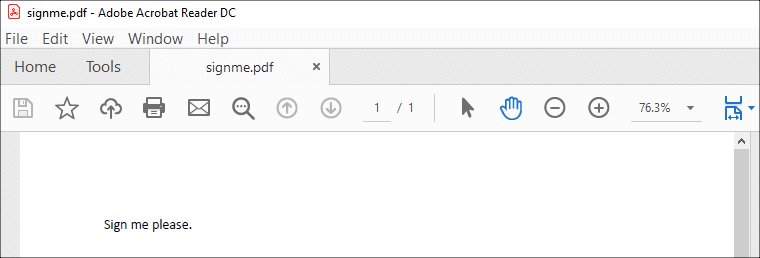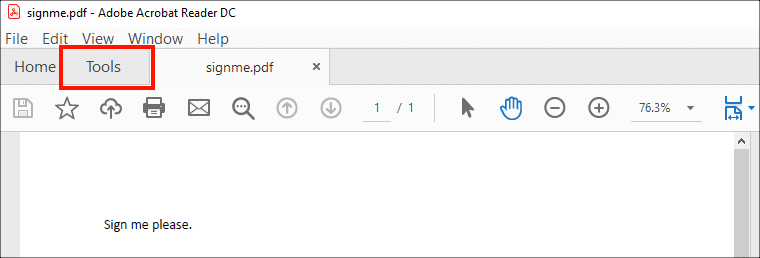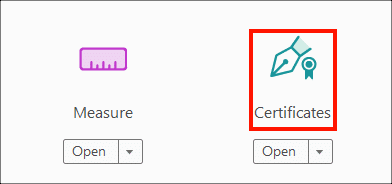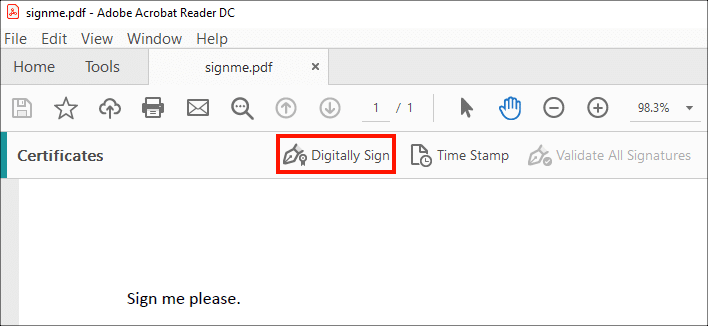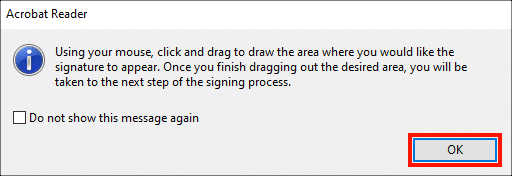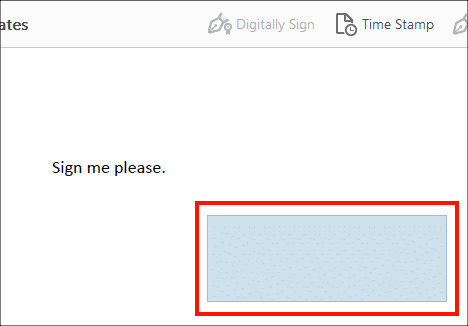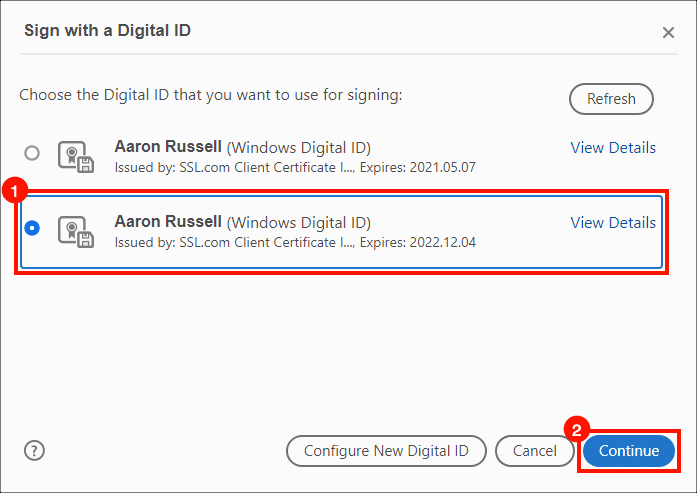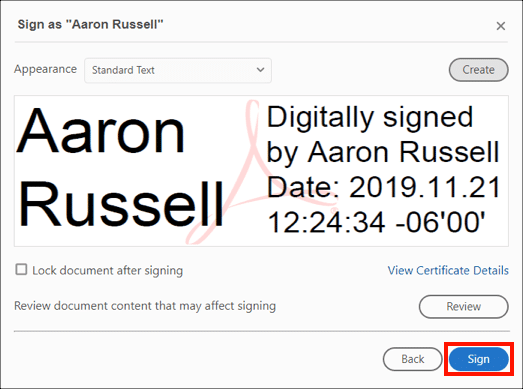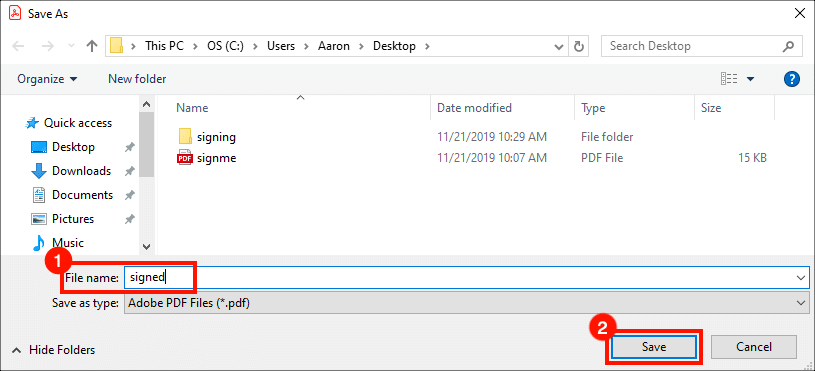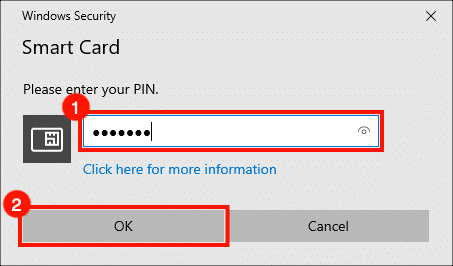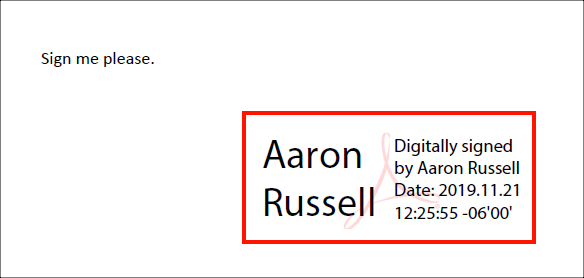Tämä ohje näyttää kuinka allekirjoittaa PDF-dokumentti Adobe Acrobat Reader -sovelluksella asiakirjan allekirjoituksen varmenne alkaen SSL.com.
Nämä ohjeet testattiin dokumentin allekirjoitustodistuksella, joka oli asennettu YubiKey FIPS -aukkoon 1a, Acrobat Reader 2019.021.20056, Windows 10 Home.
Jos käytät macOS-ohjelmaa, tarvitaan joitain lisämääritysvaiheita - lue tämä tämä miten ennen kuin jatkat.
- SSL.com lähettää asiakirjojen allekirjoitustodistukset päälle YubiKey FIPS USB-tokenit. Varmista, että YubiKey on asetettu tietokoneeseen.
- Avaa asiakirja, johon haluat kirjautua sisään Acrobat Reader -sovelluksessa.
- Valitse Työkalut Tab.
- Napauta Sertifikaatit.
- Napauta Digitaalisesti.
- Valitse OK -painike hylätä esiin tuleva valintaikkuna. Voit tarkistaa Älä näytä tätä viestiä uudelleen estää sen näkymisen tulevaisuudessa.
- Piirrä hiirellä tai ohjauslevyllä ruutu, jossa haluat allekirjoituksen näkyvän.
- Näyttöön tulee valintaikkuna. Valitse varmenne, jota haluat käyttää allekirjoittamiseen, ja napsauta sitten jatkaa painiketta.
Jos Acrobat Reader näyttää useita käytettävissä olevia varmenteita etkä ole varma, kumpi valitaan, voit napsauttaa linkkiä View Details napsauta sitten Lisätiedot välilehden Varmenteen katsoja ikkuna tarkistaaksesi sarjanumeron. Tämän jälkeen voit tarkistaa varmenteen sarjanumeron asiakirjan allekirjoitusvarmenteen järjestyksestä SSL.com-käyttäjätililtäsi.
- Valitse Merkki painiketta. Voit myös halutessasi lukita asiakirjan allekirjoittamisen jälkeen tässä vaiheessa.
- Kirjoita avautuvassa valintaikkunassa allekirjoitetun PDF-tiedoston nimi ja napsauta sitten Säästä painiketta.
- Kirjoita laitteistotunnuksen PIN-koodi ja napsauta sitten OK painiketta.
Jos olet emme pyydettäessä PIN-koodiasi, olet todennäköisesti valinnut väärän varmenteen, jota käytetään allekirjoittamiseen, mikä johtaa virheelliseen digitaaliseen allekirjoitukseen. Katso kohta huomata yllä olevassa vaiheessa 8 saadaksesi lisätietoja.
- Kaikki on valmis! Asiakirja on allekirjoitettu digitaalisesti.
Kiitos, että valitsit SSL.com! Jos sinulla on kysyttävää, ota meihin yhteyttä sähköpostitse osoitteeseen Support@SSL.com, puhelu 1-877-SSL-SECURE, tai napsauta vain sivun oikeassa alakulmassa olevaa chat-linkkiä. Voit myös löytää vastauksia moniin yleisiin tukikysymyksiin sivustollemme tietopohja.